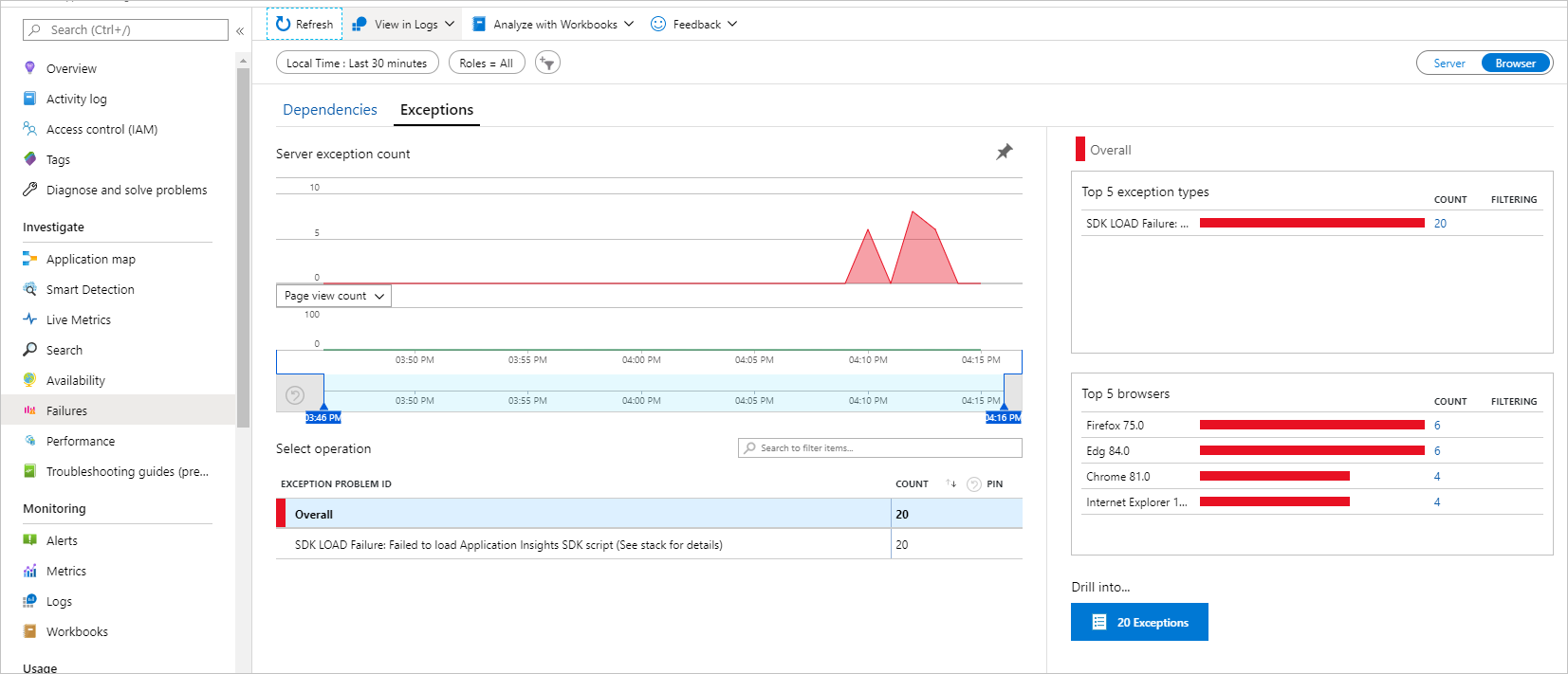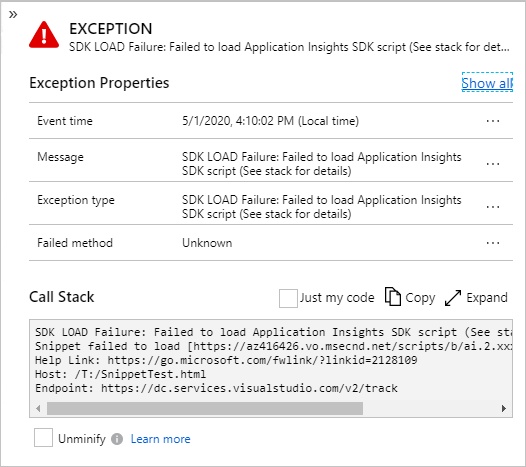Hinweis
Für den Zugriff auf diese Seite ist eine Autorisierung erforderlich. Sie können versuchen, sich anzumelden oder das Verzeichnis zu wechseln.
Für den Zugriff auf diese Seite ist eine Autorisierung erforderlich. Sie können versuchen, das Verzeichnis zu wechseln.
In diesem Artikel wird erläutert, wie Verschiedene Probleme behoben werden, die das Application Insights JavaScript SDK umfassen. Die Themen in diesem Artikel enthalten SDK-Ladefehler für JavaScript-Web-Apps und Quellzuordnungsunterstützung für JavaScript-Apps.
Notiz
Bevor Sie beginnen, überprüfen Sie, ob Ihre SDK-Version unterstützt wird. Weitere Informationen zum Supportleitfaden für Legacy- und Vorschau-SDKs für Application Insights finden Sie unter Application Insights SDK-Supportleitfaden.
Problembehandlung bei SDK-Ladefehlern für JavaScript-Web-Apps
In den folgenden Abschnitten werden die Symptome, Ursachen und Lösungen für ein bestimmtes SDK-Ladefehlerszenario für JavaScript-Web-Apps erläutert.
Symptome
<Im Head-Element> der Webseite, die Sie überwachen, erstellt der JavaScript-Codeausschnitt (Version 3 oder eine höhere Version) und meldet die folgende Ausnahme, wenn erkannt wird, dass das SDK-Skript nicht heruntergeladen oder initialisiert wurde:
SDK-Ladefehler: Ladefehler im Application Insights SDK-Skript (Weitere Details im Stack anzeigen)
Diese Meldung gibt an, dass der Client (Browser) des Benutzers das Application Insights SDK nicht herunterladen oder von der identifizierten Hostingseite initialisieren kann. Daher werden keine Telemetrie oder Ereignisse angezeigt.
Notiz
Diese Ausnahme wird in allen gängigen Browsern unterstützt, die die fetch() API oder XMLHttpRequest. Diese Browserversionen schließen Microsoft Internet Explorer 8 und frühere Versionen aus. Daher melden diese Browser diesen Ausnahmetyp nicht, es sei denn, Ihre Umgebung enthält ein Abrufpoplyfill.
Die Stapeldetails enthalten die grundlegenden Informationen zu den URLs, die vom Benutzer verwendet werden.
| Name | Beschreibung |
|---|---|
| <CDN-Endpunkt> | Die URL, die zum (fehlgeschlagenen) Herunterladen des SDK verwendet wurde. |
| <Hilfelink> | Eine URL, die auf Dokumentation zur Problembehandlung verweist (diese Seite). |
| <Host-URL> | Die vollständige URL der Seite, die der Benutzer verwendet hat. |
| <Endpunkt-URL> | Die URL, die zum Melden der Ausnahme verwendet wurde. Dieser Wert kann helfen, zu ermitteln, ob das öffentliche Internet oder eine private Cloud auf die Hostingseite zugegriffen hat. |
Die folgende Liste enthält die häufigsten Gründe, warum diese Ausnahme auftritt:
Zeitweiliger Verlust der Netzwerkverbindung
Ausfall des Application Insights Content Delivery Network (CDN)
SDK-Initialisierungsfehler nach dem Laden des Skripts
Blockierung des Application Insights JavaScript CDN
Unterbrechungsübergreifender Netzwerkkonnektivitätsfehler ist der häufigste Grund für diese Ausnahme, insbesondere in Szenarien mit mobilem Roaming.
In den folgenden Abschnitten wird erläutert, wie Sie jede mögliche Ursache dieses Fehlers beheben.
Notiz
Bei einigen dieser Schritte wird davon ausgegangen, dass Ihre Anwendung die direkte Kontrolle über das Codeausschnittskript </> -Tag und die Konfiguration hat, die als Teil der Host-HTML-Seite zurückgegeben wird. Wenn diese Bedingungen nicht für Ihr Szenario gelten, gelten diese Schritte auch nicht.
Ursache 1: Zeitweiliger Netzwerkkonnektivitätsfehler
Wenn der Benutzer zeitweise Netzwerkkonnektivitätsfehler verursacht, gibt es weniger mögliche Lösungen als für andere Ursachen. Dieser Fehler wird jedoch in der Regel schnell behoben. Wenn der Benutzer beispielsweise die Seite aktualisiert, um Ihre Website neu zu laden, werden die Dateien schließlich lokal heruntergeladen und zwischengespeichert, bis die Version einer aktualisierten Version.
Lösung 1a: Herunterladen einer aktualisierten Version des SDK
Um unterbrechungsübergreifende Netzwerkkonnektivitätsfehler zu minimieren, haben wir Header für alle CDN-Dateien implementiert Cache-Control . Nachdem der Browser des Benutzers die aktuelle Version des SDK heruntergeladen hat, muss er sie nicht erneut herunterladen, da sie die zuvor abgerufene Kopie wiederverwendet. (Sehen Sie sich an, wie das Zwischenspeichern funktioniert.) Wenn die Zwischenspeicherungsprüfung fehlschlägt oder eine neue Version verfügbar ist, muss der Browser des Benutzers die aktualisierte Version herunterladen. Daher wird im Prüffehlerszenario möglicherweise eine Hintergrundebene mit "Rauschen" angezeigt. Oder sie sehen möglicherweise eine temporäre Spitze, wenn eine neue Version auftritt und allgemein verfügbar wird (im CDN bereitgestellt).
Lösung 1b: Verwenden von npm-Paketen, um das SDK zusammen mit der Anwendung in ein einzelnes Bundle einzubetten
Ist die SDK-Ladefehler-Ausnahme dauerhaft und tritt für viele Benutzer zusammen mit einer Reduzierung der normalen Client-Telemetrie auf? In diesem Fall sind zeitweilige Netzwerkkonnektivitätsprobleme wahrscheinlich nicht die wahre Ursache des Problems, und Sie sollten andere mögliche Ursachen untersuchen.
Notiz
Ein häufiger Hinweis darauf, dass dieser Fehler für mehrere Benutzer auftritt, besteht darin, dass die Ausnahme schnell und nachhaltig gemeldet wird.
In diesem Fall ist das Hosten des SDK auf Ihrem eigenen CDN unwahrscheinlich, dass sie die Vorkommen dieser Ausnahme bereitstellen oder reduzieren. Das gleiche Problem betrifft Ihr eigenes CDN und tritt auch auf, wenn Sie das SDK über eine npm-Paketlösung verwenden. Das letztere Szenario tritt insbesondere dann auf, wenn Application Insights in einem anderen Bündel als dem der überwachten Anwendung enthalten ist, da der Fehler in mindestens einem dieser Bündel garantiert ist. Aus Sicht des Benutzers kann die gesamte Anwendung nicht geladen oder initialisiert werden, wenn diese Ausnahme auftritt, nicht nur das Telemetrie-SDK (die Benutzer nicht sehen). Daher werden Benutzer Ihre Website wahrscheinlich weiterhin aktualisieren, bis sie vollständig geladen wird.
Sie können versuchen, npm-Pakete zum Einbetten des Application Insights SDK zusammen mit der überwachten Anwendung in ein einzelnes Bundle zu verwenden. Obwohl in diesem Szenario ein zeitweiliger Fehler weiterhin auftreten kann, bietet ein kombiniertes Bündel eine echte Chance, das Problem zu beheben.
Ursache 2: Ausfall des Application Insights CDN
Um zu überprüfen, ob ein Application Insights CDN-Ausfall vorhanden ist, versuchen Sie, direkt vom Browser aus über einen anderen Speicherort als die Ihrer Benutzer auf den CDN-Endpunkt zuzugreifen. Sie können z. B. versuchen, von Ihrem eigenen Entwicklungscomputer aus darauf zuzugreifen https://js.monitor.azure.com/scripts/b/ai.2.min.js . (Dabei wird davon ausgegangen, dass Ihre Organisation diese Domäne nicht blockiert hat.)
Lösung 2: Erstellen eines Supporttickets
Wenn Sie überprüfen, ob ein Ausfall vorhanden ist, können Sie ein neues Supportticket erstellen.
Ursache 3: SDK hat nach dem Laden des Skripts nicht initialisiert.
Wenn das SDK nicht initialisiert wird, wird das <Skript /> noch erfolgreich aus dem CDN heruntergeladen, schlägt jedoch während der Initialisierung fehl. Dieser Fehler tritt aufgrund fehlender oder ungültiger Abhängigkeiten oder aufgrund einer JavaScript-Ausnahme auf.
Lösung 3: Suchen Nach erfolgreichen SDK-Download- oder JavaScript-Ausnahmen oder Aktivieren des Browserdebuggings
Schritt 1: Suchen nach einem erfolgreichen SDK-Download
Überprüfen Sie, ob das SDK erfolgreich heruntergeladen wurde. Wenn kein Skriptdownload aufgetreten ist, ist dieses Szenario nicht die Ursache der SDK-Ladefehler-Ausnahme. Verwenden Sie einen Browser, der Entwicklertools unterstützt. Wählen Sie F12 aus, um die Entwicklertools anzuzeigen, und wählen Sie dann die Registerkarte "Netzwerk " aus. Vergewissern Sie sich, dass das in der src-Codeausschnittkonfiguration definierte Skript heruntergeladen wurde. Überprüfen Sie dazu den Antwortcode 200 (Erfolg) oder 304 (nicht geändert). Um den Netzwerkdatenverkehr zu überprüfen, können Sie auch ein Webdebuggingtool wie Fiddler verwenden.
Wenn das SDK nicht erfolgreich heruntergeladen wurde, lesen Sie die folgende Tabelle, um die verschiedenen Berichtsoptionen zu verstehen.
| Szenario | Ursache | Aktion |
|---|---|---|
| Das Problem betrifft nur wenige Benutzer und eine bestimmte Browserversion oder eine Teilmenge von Browserversionen. (Überprüfen Sie die Details zur gemeldeten Ausnahme.) | Das Problem ist wahrscheinlich nur dann, wenn bestimmte Benutzer oder Umgebungen ihre Anwendung benötigen, um zusätzliche polyfill Implementierungen bereitzustellen. |
Datei eines Problems auf GitHub. |
| Das Problem betrifft Ihre gesamte Anwendung und alle Ihre Benutzer. | Es ist ein releasebezogenes Problem. | Erstellen Sie ein neues Supportticket. |
Wenn das SDK erfolgreich heruntergeladen wurde, lesen Sie die folgenden Abschnitte, um das SDK-Initialisierungsproblem zu beheben.
Schritt 2: Überprüfen auf JavaScript-Ausnahmen
Suchen Sie nach JavaScript-Ausnahmen. Verwenden Sie einen Browser, der Entwicklertools unterstützt. Wählen Sie F12 aus, um die Entwicklertools anzuzeigen, die Seite zu laden und dann zu überprüfen, ob Ausnahmen aufgetreten sind. Verursacht das SDK-Skript (z. B. in ai.2.min.js) Ausnahmen? In diesem Fall ist eines der folgenden Szenarien aufgetreten:
Die an das SDK übergebene Konfiguration enthält eine unerwartete Konfiguration.
Die an das SDK übergebene Konfiguration fehlt eine erforderliche Konfiguration.
Im CDN wurde eine fehlerhafte Freigabe bereitgestellt.
Um nach einer fehlerhaften Konfiguration zu suchen, ändern Sie die konfiguration, die an den Codeausschnitt übergeben wird (sofern noch nicht geschehen), sodass sie nur Ihren Instrumentierungsschlüssel als Zeichenfolgenwert enthält. Der folgende Code zeigt eine Beispiel-Codeausschnittkonfigurationsänderung.
Notiz
Die Unterstützung für instrumentierte Schlüsselaufnahme endet am 31. März 2025. Die Erfassung von Instrumentierungsschlüsseln funktioniert zwar weiterhin, wir stellen jedoch keine Updates und keinen Support mehr für das Feature bereit. Siehe Übergang zu Verbindungszeichenfolge, um neue Funktionen nutzen zu können.
<script type="text/javascript">
...
src: "https://js.monitor.azure.com/scripts/b/ai.2.min.js",
cfg: {
instrumentationKey: "<instrumentation-key-guid>"
}});
</script>
Wenn Sie diese minimale Konfiguration verwenden, erstellen Sie ein neues Supportticket, wenn weiterhin eine JavaScript-Ausnahme im SDK-Skript angezeigt wird. Um das Problem zu beheben, müssen Sie den fehlerhaften Build zurücksetzen. Dies liegt daran, dass eine neu bereitgestellte Version wahrscheinlich die Ursache des Problems ist.
Wenn die Ausnahme ausgeblendet wird, verursacht wahrscheinlich ein Typkonflikt oder unerwarteter Wert das Problem. Beginnen Sie mit der Problembehandlung, indem Sie die Konfigurationsoptionen einzeln wiederherstellen und nach jeder Änderung testen, bis die Ausnahme erneut auftritt. Überprüfen Sie als Nächstes die Dokumentation für das Element, das das Problem verursacht. Wenn die Dokumentation unklar ist oder Sie Hilfe benötigen, melden Sie ein Problem auf GitHub an.
Wurde Ihre Konfiguration zuvor bereitgestellt und funktioniert, meldet sie aber jetzt diese Ausnahme? In diesem Fall kann ein Problem auftreten, das sich auf eine neu bereitgestellte Version auswirkt. Überprüfen Sie, ob sich die Ausnahme nur auf einen kleinen Satz Von Benutzern oder Browsern auswirkt. Geben Sie entweder ein Problem auf GitHub ein, oder erstellen Sie ein neues Supportticket.
Schritt 3: Aktivieren des Debuggens der Browserkonsole
Wenn keine ausgelösten Ausnahmen aufgetreten sind, sollten Sie das Konsolendebugging aktivieren, indem Sie die Einstellung loggingLevelConsole zur Konfiguration hinzufügen, wie im folgenden Codeausschnittkonfigurationsbeispiel gezeigt. Diese Änderung sendet alle Initialisierungsfehler und Warnungen an die Konsole des Browsers. (Um die Browserkonsole anzuzeigen, wählen Sie F12 aus, um die Entwicklertools zu öffnen, und wählen Sie dann die Konsolenregisterkarte .) Alle gemeldeten Fehler sollten selbsterklärend sein. Wenn Sie weitere Hilfe benötigen, melden Sie ein Problem auf GitHub an.
<script type="text/javascript">
...
src: "https://js.monitor.azure.com/scripts/b/ai.2.min.js",
cfg: {
instrumentationKey: "<instrumentation-key-guid>",
loggingLevelConsole: 2
}});
</script>
Notiz
Während der Initialisierung führt das SDK einige grundlegende Überprüfungen auf bekannte hauptabhängigkeiten durch. Wenn die aktuelle Laufzeit diese Prüfungen nicht bereitstellt, meldet die Laufzeit die Fehler als Warnmeldungen an die Konsole (aber nur, wenn der loggingLevelConsole Einstellungswert größer als Null ist).
Wenn das SDK immer noch nicht initialisiert wird, versuchen Sie, die Konfigurationseinstellung "enableDebug" zu aktivieren. Nachdem Sie diese Änderung vorgenommen haben, werden alle internen Fehler als Ausnahmen ausgelöst. Dies führt zu einem Verlust der Telemetrie. Da diese Einstellung nur für Entwickler bestimmt ist, führt dies wahrscheinlich dazu, dass aufgrund interner Prüfungen mehr Ausnahmen ausgelöst werden. Überprüfen Sie jede Ausnahme, um zu ermitteln, welches Problem das SDK nicht verursacht. Verwenden Sie die nichtminifizierte Version des Skripts (indem Sie die Dateinamenerweiterung von .min.js in nur .js ändern). Andernfalls sind die Ausnahmen nicht lesbar. Der folgende Code zeigt die Konfigurationsänderungen des Beispielausschnitts.
Warnung
Diese Einstellung nur für Entwickler sollte nie in einer vollständigen Produktionsumgebung aktiviert werden, da dadurch Telemetrie verloren geht.
<script type="text/javascript">
...
src: "https://js.monitor.azure.com/scripts/b/ai.2.js",
cfg:{
instrumentationKey: "<instrumentation-key-guid>",
enableDebug: true
}});
</script>
Wenn diese Aktion immer noch keine Einblicke liefert, sollten Sie ein Problem auf GitHub einreichen, indem Sie die Details und eine Beispielwebsite angeben, wenn Sie eine verwenden. Schließen Sie die Browserversion, das Betriebssystem und das JavaScript-Framework ein, um das Problem zu identifizieren.
Ursache 4: Blockieren des JavaScript-CDN für Application Insights
Eine CDN-Blockierung ist möglich, wenn ein Application Insights JavaScript SDK CDN-Endpunkt gemeldet oder als unsicher identifiziert wird. In diesem Fall wird der Endpunkt öffentlich blockiert, und Die Verbraucher dieser Listen beginnen, den gesamten Zugriff zu blockieren.
Um dieses Problem zu beheben, sollte der Besitzer des CDN-Endpunkts mit der Blocklisting-Entität arbeiten, die den Endpunkt als unsicher markiert hat. Anschließend kann die Blocklistenentität den Endpunkt aus der relevanten Liste entfernen.
Überprüfen Sie die folgenden Internetsicherheitswebsites, um zu erfahren, ob sie den CDN-Endpunkt als unsicher identifizieren:
Es kann eine lange Zeit dauern, um dieses Problem zu beheben. Benutzer oder Unternehmens-IT-Abteilungen müssen möglicherweise ein Update erzwingen oder die CDN-Endpunkte explizit zulassen. Die Gesamtdauer, die zum Beheben dieses Problems erforderlich ist, hängt von der Häufigkeit ab, die von der Anwendung, Firewall oder Umgebung zum Aktualisieren ihrer lokalen Kopien der Listen benötigt wird.
Wenn der CDN-Endpunkt als unsicher identifiziert wird, erstellen Sie ein Supportticket, um das Problem so schnell wie möglich zu beheben.
In den folgenden Abschnitten wird genauer beschrieben, wie eine Blockierung auftreten kann und wie die Blockierung behoben wird.
Ursache 4a: Benutzerblockage (Browser, installierter Blocker oder persönliche Firewall)
Überprüfen Sie, ob Ihre Benutzer eine der folgenden Konfigurationsaktionen ausgeführt haben:
Installiert ein Browser-Plug-In (in der Regel in Form einer Anzeige, Schadsoftware oder Popupblocker)
Blockierte oder unzulässige Die Application Insights CDN-Endpunkte in ihrem Browser oder Proxy
Konfiguriert eine Firewallregel, die eine Blockierung der CDN-Domäne für das SDK verursacht (oder ein Fehler beim Auflösen des DNS-Eintrags)
Lösung 4a: Hinzufügen von Blocklisten-Ausnahmen für CDN-Endpunkte
Wenn Ihre Benutzer eine der aufgeführten Konfigurationsaktionen ausgeführt haben, arbeiten Sie mit ihnen (oder stellen Sie Dokumentation bereit), um die CDN-Endpunkte zuzulassen.
Benutzer haben möglicherweise Plug-Ins installiert, die die öffentliche Sperrliste verwenden. Andernfalls verwenden sie wahrscheinlich eine andere manuell konfigurierte Lösung, oder die Plug-Ins verwenden eine Blockliste für private Domänen.
Bitten Sie Ihre Benutzer, das Herunterladen von Skripts aus den Application Insights CDN-Endpunkten zuzulassen, indem Sie die Endpunkte in die Plug-In- oder Firewallregel-Ausnahmeliste ihres Browsers einschließen. Diese Listen variieren je nach Benutzerumgebung.
Hier ist ein Beispiel für diese Situation, das zeigt, wie Sie Google Chrome so konfigurieren, dass der Zugriff auf Websites zugelassen oder blockiert wird.
Ursache 4b: Blockierung der Unternehmensfirewall
Wenn sich Ihre Benutzer in einem Unternehmensnetzwerk befinden, ist die Unternehmensfirewall wahrscheinlich die Quelle der CDN-Blockierung. Die IT-Abteilung des Unternehmens hat wahrscheinlich eine Art Internetfilterungssystem implementiert.
Lösung 4b1: Hinzufügen von Ausnahmen für CDN-Endpunkte für Unternehmen
Wichtig
Verwenden Ihre Benutzer eine private Cloud und haben keinen Zugriff auf das öffentliche Internet? In diesem Fall müssen Sie entweder die Application Insights npm-Pakete verwenden, um das SDK einzubetten oder das Application Insights SDK auf Ihrem eigenen CDN zu hosten.
Arbeiten Sie mit der IT-Abteilung Ihres Unternehmens zusammen, um die erforderlichen Regeln für Ihre Benutzer zuzulassen. Diese Lösung ähnelt dem Hinzufügen von Ausnahmen für Benutzer. Lassen Sie die IT-Abteilung die Application Insights CDN-Endpunkte für den Download konfigurieren, indem Sie sie in alle Domänenblocklisten- oder Allowlisting-Dienste einschließen (oder entfernen).
Lösung 4b2: Hosten des SDK auf Ihrem eigenen CDN
Anstatt benutzer das Application Insights SDK aus dem öffentlichen CDN herunterladen zu lassen, können Sie das Application Insights SDK auf Ihrem eigenen CDN-Endpunkt hosten. Es wird empfohlen, eine bestimmte Version (ai.2.#.#.min.js) des SDK zu verwenden, um die Identifizierung der verwendeten Version zu vereinfachen. Aktualisieren Sie das SDK außerdem regelmäßig auf die aktuelle Version (ai.2.min.js), damit Sie alle Fehlerkorrekturen und neuen Features verwenden können, die verfügbar werden.
Lösung 4b3: Verwenden von npm-Paketen zum Einbetten des Application Insights SDK
Anstatt den Codeausschnitt zu verwenden und öffentliche CDN-Endpunkte hinzuzufügen, können Sie die npm-Pakete verwenden, um das SDK als Teil Ihrer eigenen JavaScript-Dateien einzuschließen. Das SDK wird nur zu einem anderen Paket in Ihren eigenen Skripts. Weitere Informationen finden Sie im npm-basierten Setupabschnitt der Seite Application Insights JavaScript SDK GitHub.
Notiz
Es wird empfohlen, dass Sie bei verwendung von npm-Paketen auch eine Form von JavaScript-Bundler verwenden sollten, um Codeteilung und Minimierung zu erledigen.
Wie beim Codeausschnitt können sich dieselben Blockierungsprobleme, die hier angezeigt werden, auf Ihre eigenen Skripts auswirken (mit oder ohne verwendung der SDK npm-Pakete). Abhängig von Ihrer Anwendung, Ihren Benutzern und Ihrem Framework sollten Sie möglicherweise etwas Ähnliches wie die Logik im Codeausschnitt implementieren, um diese Probleme zu erkennen und zu melden.
Problembehandlung bei der Quellzuordnungsunterstützung für JavaScript-Anwendungen
In der folgenden Tabelle werden bestimmte Probleme erläutert, die die Quellzuordnungsunterstützung für JavaScript-Anwendungen umfassen, und es bietet Strategien zur Behebung dieser Probleme.
| Problem | Beschreibung |
|---|---|
| Erforderliche Azure-Einstellungen für die rollenbasierte Zugriffssteuerung (Azure RBAC) in Ihrem BLOB-Container | Jedem Benutzer im Portal, der dieses Feature verwendet, muss mindestens eine Rolle "Storage Blob Data Reader " für Ihren BLOB-Container zugewiesen werden. Sie müssen diese Rolle jeder Person zuweisen, die die Quellzuordnungen über dieses Feature verwenden möchte. Je nachdem, wie der Container erstellt wurde, ist diese Rolle Ihnen oder Ihrem Team möglicherweise nicht automatisch zugewiesen. |
| Quellzuordnung wurde nicht gefunden | Führen Sie die folgenden Aktionen aus, um dieses Problem zu beheben:
|
Beheben der Warnung "Klickereigniszeilen ohne parentId-Wert"
Wenn Sie Application Insights und das Click Analytics Auto-Collection-Plug-In in der Anwendung verwenden, wird möglicherweise die folgende Telemetriewarnung in der Arbeitsmappe "Application Insights" angezeigt: "Klicken Sie auf Ereigniszeilen ohne parentId-Wert."
Ursache
Dieses Problem kann auftreten, wenn die übergeordnete ID nicht im übergeordneten HTML-Element angegeben ist. Diese Bedingung bewirkt, dass das Ereignis für alle übergeordneten Elemente ausgelöst wird.
Lösung
Um dieses Problem zu beheben, fügen Sie das data-parentid oder data-<customPrefix>-parentid attribut dem übergeordneten HTML-Element hinzu. Hier ist ein Beispiel für den HTML-Code:
<div data-heart-id="demo Header" data-heart-parentid="demo.Header" data-heart-parent-group="demo.Header.Group">
Nächste Schritte
- Weitere Hilfe erhalten, indem Sie ein Problem auf GitHub ablegen
- Überwachen der Nutzung von Webseiten
Informationen zum Haftungsausschluss von Drittanbietern
Die in diesem Artikel genannten Drittanbieterprodukte stammen von Herstellern, die von Microsoft unabhängig sind. Microsoft gewährt keine implizite oder sonstige Garantie in Bezug auf die Leistung oder Zuverlässigkeit dieser Produkte.
Kontaktieren Sie uns für Hilfe
Wenn Sie Fragen haben oder Hilfe mit Ihren Azure-Gutschriften benötigen, dann erstellen Sie beim Azure-Support eine Support-Anforderung oder fragen Sie den Azure Community-Support. Sie können auch Produktfeedback an die Azure Feedback Community senden.